Hvernig á að laga Þú hefur ekki leyfi til að vista á þessum stað á Windows

Þegar Windows sýnir villuna „Þú hefur ekki leyfi til að vista á þessum stað“ mun þetta koma í veg fyrir að þú vistir skrár í viðkomandi möppur.
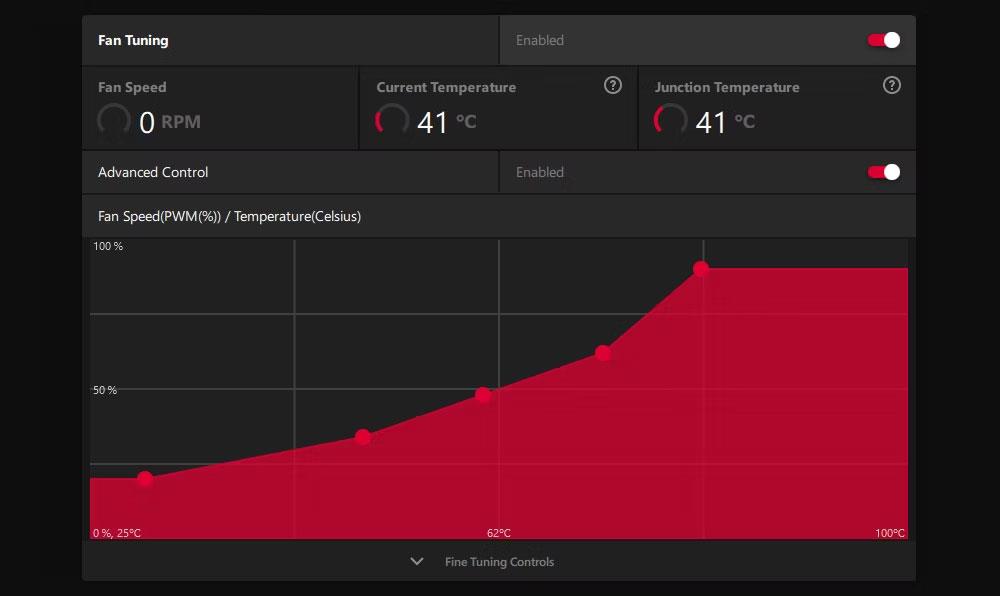
Fyrir ekki svo löngu síðan þurftir þú að velja á milli þráðlausrar eða þráðlausrar uppsetningar fyrir heimanetið þitt, netleiki og alla aðra nettengda starfsemi. En nú er engin umræða: WiFi er augljós kostur.
Er það virkilega endirinn fyrir Ethernet? Eða eiga gamaldags kapaltengingar enn stað í nútíma tækniheimi? Við skulum komast að því í gegnum eftirfarandi grein!
Lykilmunur á Ethernet og WiFi
Munurinn á Ethernet og WiFi er einfaldur.
Ethernet er miklu hraðvirkara, en vegna þess að tengingin krefst snúru er mjög takmarkað hvar þú getur sett tölvuna þína miðað við beininn. Og þegar þú hefur valið staðsetningu geturðu ekki hreyft tækið á sveigjanlegan hátt.

Ethernet tengi
WiFi er aftur á móti aðeins hægara en hefur þá þægindi að hægt er að nota það innan 150 feta frá beininum. Þráðlaus netkerfi má finna víða. Og það virkar með fjölbreyttari tækjum, þar á meðal símum og spjaldtölvum.
Valið fer eftir því hvort þú setur hraða eða þægindi í forgang. Þess vegna er þetta tvennt oft talið fyllingartækni, frekar en andstæð, tækni. En WiFi hefur haldið áfram að batna, orðið hraðvirkara og áreiðanlegra og fyrir vikið hefur Ethernet verið vanrækt í auknum mæli.
Hraði
Þegar WiFi kom fyrst á markaðinn var það fyrst og fremst byggt á 802.11g staðlinum (kallað WiFi 3 samkvæmt nútíma nafnavenjum). Þetta gefur fræðilegan hámarkshraða upp á 54Mbps (megabit á sekúndu) og mun minna í reynd.
Það nægir til að komast á internetið í fartækjum en fer ekki fram úr afköstum Ethernet, sem getur framleitt hraða allt frá 100Mbps - 1000Mbps upp í 10 gígabita á sekúndu.
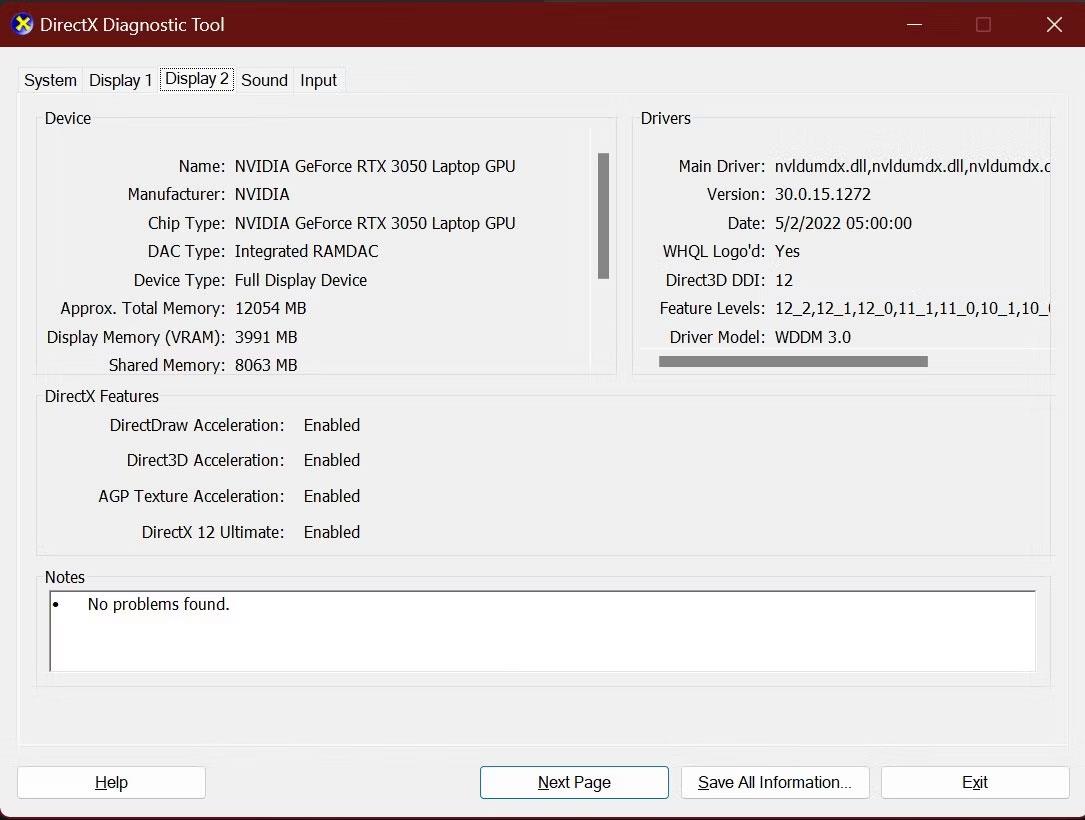
WiFi hraði
Nýjasti WiFi staðallinn er WiFi 6 , og hann býður upp á fræðilegan hraða allt að 10Gbps (og raunhraði er helmingi meiri). Þessi hraði fer að einhverju leyti yfir flestar hefðbundnar breiðbandstengingar heima.
Að því gefnu að þú sért með vélbúnað sem styður þennan staðal (þú þarft hann bæði í beininum þínum og öllum tækjunum þínum), þá þýðir það að breiðbandshraðinn þinn verður flöskuhálsinn, ekki hraðinn þinn. WIFI. Jafnvel þó þú sért að nota aðeins eldri tækni, þá er hún samt hröð - WiFi 5 skilar fræðilegum hraða allt að 3,5 Gbps.
Og í báðum tilfellum hafa þeir minni leynd (leynd eða lægri ping-tíðni) en fyrri þráðlausa staðallinn, sem gerir hann sífellt hentugri til leikja.

Athugaðu nethraða
Helstu kostir Ethernet eru nú horfnir og þú getur jafnvel prófað það sjálfur. Farðu á vefsíðu eins og speedtest.net og prófaðu internethraðann þinn með því að nota WiFi og síðan Ethernet (vertu viss um að slökkva á WiFi áður en þú gerir annað prófið) og berðu saman niðurstöðurnar.
Ef niðurstöðurnar eru ekki eins góðar og búist var við geturðu jafnvel tekið nokkur einföld skref til að bæta WiFi hraðann þinn.
Áreiðanleiki
Hins vegar eru allir hraðar bara fræðilegir. Föst Ethernet tenging er líkleg til að vera hröð, stöðug og skila stöðugum hraða. Það er eitthvað sem þú munt sjá ávinning af ef þú halar niður stórum skrám eða streymir mikið af 4K myndbandi.
WiFi er næmt fyrir mörgum umhverfisþáttum. Útvarpsbylgjur geta verið lokaðar af veggjum og gólfum. Önnur þráðlaus tæki geta truflað merkið, þar á meðal hlutir sem þú myndir ekki búast við eins og örbylgjuofnar og þráðlausir símar, svo og nærliggjandi beinar sem nota sömu rásina. Jafnvel andrúmsloftið getur valdið vandamálum.
Nýir staðlar eru ekki eins viðkvæmir fyrir truflunum, en þú getur samt fengið ósamkvæman árangur á WiFi. Þegar þú ferð um heimilið gætirðu séð styrk WiFi nettengingarinnar minnka og aukast, sem hefur áhrif á hraðann í samræmi við það. Þú gætir jafnvel verið með dauðar staði á heimili þínu þar sem WiFi-merkið nær alls ekki.

Þráðlaust merki styrkur
Þú getur lágmarkað þetta með því að tryggja að beininn þinn sé best staðsettur á heimili þínu, en það er ólíklegt að þú náir sömu stöðugu frammistöðu og þú færð frá Ethernet.
Fjöldi búnaðar
Þó að WiFi 5 og WiFi 6 bjóða upp á hámarkshraða sem er sambærilegur við það sem þú færð frá Ethernet, þá eru þau ekki fær um að skila verulega hraðari hraða á einstökum tækjum. Helsti ávinningurinn af bættri frammistöðu er að þú getur tengt fleiri tæki án þess að hægja á neinu þeirra.
Auðvitað geturðu gert það sama með Ethernet, en jafnvel flestar fartölvur í dag hafa ekki innbyggð Ethernet tengi. Í flestum tilfellum verður þú takmörkuð við skjáborð og leikjatölvu, með snúru í gangi fyrir bæði. Eða þú getur sett upp Powerline net til að hjálpa.
Öryggi
Öryggi er annar mikilvægur þáttur þegar borið er saman WiFi og Ethernet.
Gögn á Ethernet-neti eru aðeins hægt að nálgast með tækjum sem eru líkamlega tengd við netið. Þessi tæki, sem innihalda tölvu á öðrum endanum og beini á hinum, þurfa eldvegg til að vernda þau, en það er engin leið að loka fyrir gögn á netinu.
Með WiFi eru gögn í loftinu. Ef þú ert að nota opið net á opinberum stað, gætu öll gögn sem þú sendir og færð verið hleruð, þar á meðal persónulegar upplýsingar og innskráningarupplýsingar.
Flest WiFi net eru örugg svo gögnin þín eru dulkóðuð. En styrkur dulkóðunar fer eftir öryggisaðferðinni sem þú notar. Flestir beinir bjóða upp á margs konar öryggisstillingar.
WEP er minnst öruggt og ætti að forðast það þegar mögulegt er. WPA3 er öruggasti þráðlausi öryggisvalkosturinn og er rétti kosturinn ef þú ert með bein sem býður upp á þennan möguleika og WPA2 er nógu gott.
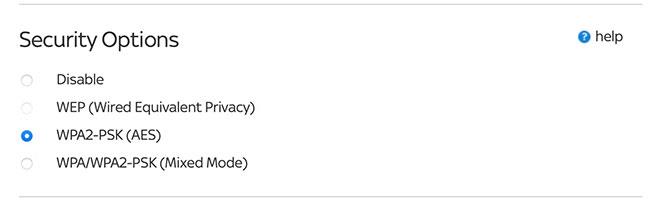
WiFi öryggisvalkostir
Til að auka öryggi, ættir þú einnig að breyta sjálfgefna WiFi notendanafni og lykilorði fyrir stjórnborðið á þráðlausa beininum þínum. Auðvelt er að finna sjálfgefnar stillingar á netinu og veita einhverjum aðgang að netinu þínu án þinnar vitundar.
Ætti ég að nota WiFi eða Ethernet?
Svo, hvenær ættir þú að velja Ethernet yfir WiFi?
Fyrir flest fólk og flest notkunartilvik er engin ástæða til að nota ekki WiFi. Ef þú ert að nota réttan nútíma vélbúnað færðu góðan hraða og áreiðanlega afköst, og þægindi þráðlausrar tengingar munu vega þyngra en eftirstandandi ávinningur af hlerunartengingu.
Aðalástæðan fyrir því að þú ættir að velja tengingu með snúru er þegar þú ert alvarlegur leikur og leikjatölvan þín eða tölvan þín er ekki að fá stöðuga hraða tengingu eða leynd er of mikil.
Og auðvitað þarftu ekki að velja á milli. Þráðlausir beinir eru venjulega með Ethernet-tengi á þeim, svo þú getur ákveðið hvert tæki fyrir sig hvort þú sért með snúru eða ekki.
Þegar Windows sýnir villuna „Þú hefur ekki leyfi til að vista á þessum stað“ mun þetta koma í veg fyrir að þú vistir skrár í viðkomandi möppur.
Syslog Server er mikilvægur hluti af vopnabúr upplýsingatæknistjóra, sérstaklega þegar kemur að því að stjórna atburðaskrám á miðlægum stað.
Villa 524: Tími kom upp er Cloudflare-sérstakur HTTP stöðukóði sem gefur til kynna að tengingunni við netþjóninn hafi verið lokað vegna tímaleysis.
Villukóði 0x80070570 er algeng villuboð á tölvum, fartölvum og spjaldtölvum sem keyra Windows 10 stýrikerfið. Hins vegar birtist það einnig á tölvum sem keyra Windows 8.1, Windows 8, Windows 7 eða eldri.
Blue screen of death villa BSOD PAGE_FAULT_IN_NONPAGED_AREA eða STOP 0x00000050 er villa sem kemur oft upp eftir uppsetningu á vélbúnaðartæki, eða eftir uppsetningu eða uppfærslu á nýjum hugbúnaði og í sumum tilfellum er orsökin að villan er vegna skemmdrar NTFS skipting.
Innri villa í Video Scheduler er líka banvæn villa á bláum skjá, þessi villa kemur oft fram á Windows 10 og Windows 8.1. Þessi grein mun sýna þér nokkrar leiðir til að laga þessa villu.
Til að gera Windows 10 ræst hraðari og draga úr ræsingartíma eru hér að neðan skrefin sem þú þarft að fylgja til að fjarlægja Epic úr ræsingu Windows og koma í veg fyrir að Epic Launcher ræsist með Windows 10.
Þú ættir ekki að vista skrár á skjáborðinu. Það eru betri leiðir til að geyma tölvuskrár og halda skjáborðinu þínu snyrtilegu. Eftirfarandi grein mun sýna þér áhrifaríkari staði til að vista skrár á Windows 10.
Hver sem ástæðan er, stundum þarftu að stilla birtustig skjásins til að henta mismunandi birtuskilyrðum og tilgangi. Ef þú þarft að fylgjast með smáatriðum myndar eða horfa á kvikmynd þarftu að auka birtustigið. Aftur á móti gætirðu líka viljað lækka birtustigið til að vernda rafhlöðu fartölvunnar.
Vaknar tölvan þín af handahófi og birtist gluggi sem segir „Athuga að uppfærslum“? Venjulega er þetta vegna MoUSOCoreWorker.exe forritsins - Microsoft verkefni sem hjálpar til við að samræma uppsetningu á Windows uppfærslum.








